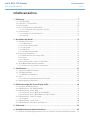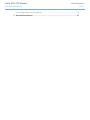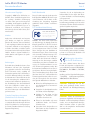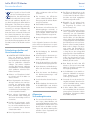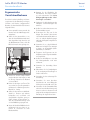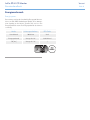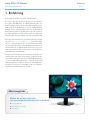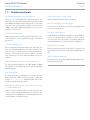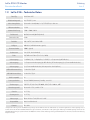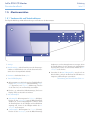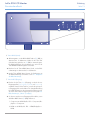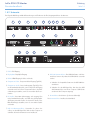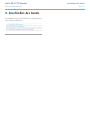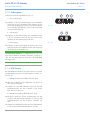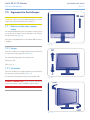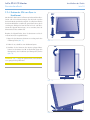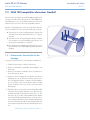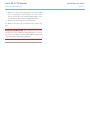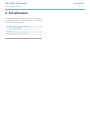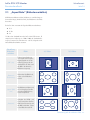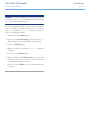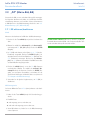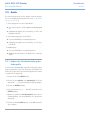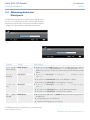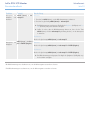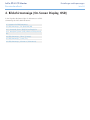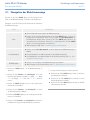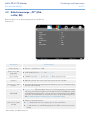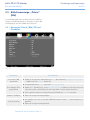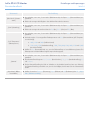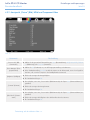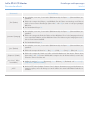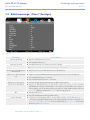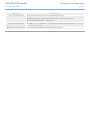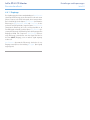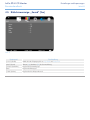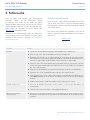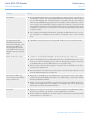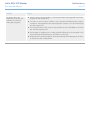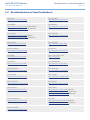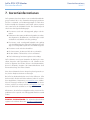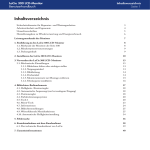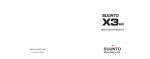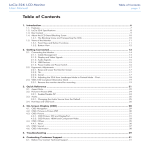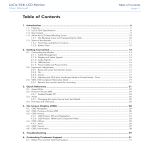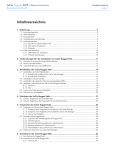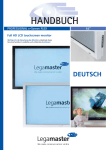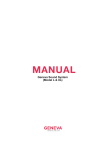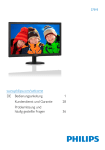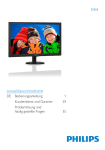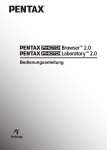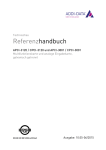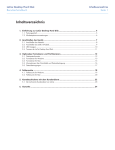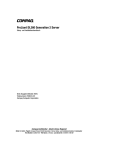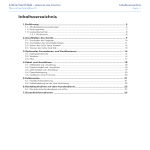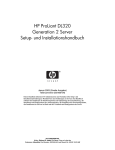Download Inhaltsverzeichnis
Transcript
LaCie 324i LCD Monitor Benutzerhandbuch Inhaltsverzeichnis Seite 1 Inhaltsverzeichnis 1. Einführung.................................................................................................................... 7 1.1. 1.2. 1.3. 1.4. Funktionsmerkmale........................................................................................................................... 8 LaCie 324i – Technische Daten.......................................................................................................... 9 Packungsinhalt............................................................................................................................... 10 Info zur Stellschraube des LCD-Standfußes........................................................................................ 11 1.4.1. Die Stellschraube und Transportieren des 324i........................................................................ 11 1.5. Monitoransichten............................................................................................................................ 12 1.5.1. Vorderansicht und Tastenfunktionen........................................................................................ 12 1.5.2. Unterseite............................................................................................................................. 14 2. Anschließen des Geräts............................................................................................... 15 2.1. Anschließen des Monitors................................................................................................................ 16 2.1.1. Kabelführungen ................................................................................................................... 16 2.1.2. Anzeige- und Videosignale..................................................................................................... 16 2.1.3. Audiosignale......................................................................................................................... 17 2.1.4. USB-Geräte.......................................................................................................................... 17 2.1.5. Netzkabel und Netzschalter.................................................................................................... 18 2.2. Ergonomische Einstellungen............................................................................................................. 19 2.2.1. Bildschirm höher oder niedriger stellen.................................................................................... 19 2.2.2. Neigen................................................................................................................................. 19 2.2.3. Schwenken........................................................................................................................... 19 2.2.4. Drehen des 324i von Quer- in Hochformat............................................................................. 20 2.3. VESA 100-kompatibler alternativer Standfuß..................................................................................... 21 2.3.1. Entfernen des Monitorfußes für die Montage............................................................................ 21 3. Schnellverweis............................................................................................................. 23 3.1. „Aspect Ratio“ (Bildseitenverhältnis).................................................................................................. 24 3.2. „PiP“ (Bild-in-Bild, BiB).................................................................................................................... 26 3.2.1. BiB aktivieren/deaktivieren..................................................................................................... 26 3.3. Audio............................................................................................................................................ 27 3.3.1. Ändern der Standardeinstellung der Audioquelle...................................................................... 27 3.4. Abkürzungstasten und Menüsperre................................................................................................... 28 4. Bildschirmanzeige (On-Screen Display, OSD).............................................................. 30 4.1. Navigation der Bildschirmanzeige..................................................................................................... 31 4.2. Bildschirmanzeige: „PiP“ (Bild-in-Bild, BiB)........................................................................................ 32 4.3. Bildschirmanzeige: „Picture“ (Bild).................................................................................................... 33 4.3.1. Menüpunkt „Picture“ (Bild): DVI und DisplayPort...................................................................... 33 4.3.2. Menüpunkt „Picture“ (Bild): HDMI und Component-Video........................................................ 35 4.4. Bildschirmanzeige: „Others“ (Sonstiges)............................................................................................ 37 4.4.1. Eingänge.............................................................................................................................. 39 4.5. Bildschirmanzeige: „Sound“ (Ton)..................................................................................................... 40 4.6. Bildschirmanzeige: „Information“ (Informationen).............................................................................. 41 5. Fehlersuche................................................................................................................. 42 6. Kontaktaufnahme mit dem Kundendienst.................................................................... 45 6.1. Beachten Sie bitte die folgenden Hinweise, bevor Sie sich an den technischen Kundendienst wenden..... 45 LaCie 324i LCD Monitor Benutzerhandbuch Inhaltsverzeichnis Seite 2 6.2. Kontaktaufnahme mit dem Kundendienst.......................................................................................... 46 7. Garantieinformationen................................................................................................ 47 LaCie 324i LCD Monitor Benutzerhandbuch Vorwort Seite 3 Hinweise zum Copyright RoHS-Konformität Copyright © 2010 LaCie. Alle Rechte vorbehalten. Diese Veröffentlichung darf ohne die vorherige schriftliche Genehmigung von LaCie weder ganz noch auszugsweise vervielfältigt, wiedergegeben, abrufbar gespeichert oder in irgendeiner Form, sei es elektronisch, mechanisch, als Fotokopie, Aufzeichnung oder auf andere Weise, übermittelt werden. Dieses Produkt entspricht den Normen der RoHS (Richtlinie 2002/95/EG des Europäischen Parlaments und des Rates zur Beschränkung der Verwendung bestimmter gefährlicher Stoffe in Elektro- und Elektronikgeräten). Marken Apple, Mac und Macintosh sind eingetragene Marken von Apple Inc. Microsoft, Windows XP, Windows Vista und Windows 7 sind eingetragene Marken der Microsoft Corporation. Adobe® ist eine eingetragene Marke oder Marke von Adobe Systems Incorporated in den USA und/oder anderen Ländern. Andere in diesem Handbuch erwähnte Marken sind Eigentum der jeweiligen Inhaber. Änderungen Der Inhalt dieses Handbuchs dient zu Ihrer Information und kann ohne Vorankündigung geändert werden. Bei der Erstellung dieses Dokuments wurde sorgfältig auf Genauigkeit geachtet. LaCie übernimmt jedoch keine Haftung für falsche oder fehlende Informationen in diesem Dokument oder für die Verwendung der enthaltenen Informationen. LaCie behält sich das Recht vor, das Produktdesign oder das Produkthandbuch ohne Vorbehalt zu ändern oder zu überarbeiten. LaCie ist nicht verpflichtet, auf solche Änderungen oder Überarbeitungen hinzuweisen. Canada Compliance Statement (Rechtshinweis für Kanada) Dieses Gerät der Klasse B für digitale Geräte entspricht allen Anforderungen der kanadischen Vorschriften für störungserzeugende Geräte (Canadian Interference-Causing Equipment Regulations). 100831 v1.1 FCC-Konformitätserklärung: LaCie 324i LCD Monitor Auf Erfüllung der FCC-Normen für den Einsatz zu Hause und im Büro geprüft Verwenden Sie die im Lieferumfang enthaltenen Kabel für den LaCie 324i Monitor, damit der Radio- und Fernsehempfang nicht gestört wird. Das von Ihnen verwendete Netzkabel muss herstellerseitig genehmigt sein. Es muss den Sicherheitsvorschriften der USA und den folgenden Vorgaben entsprechen: Netzkabel Ungeschirmt, 3 Leitungsadern Länge 2,0 m Steckertyp HINWEIS: Das Gerät erfüllt nachweislich die Anforderungen für digitale Geräte der Klasse B gemäß Teil 15 der FCC-Vorschriften. Die Grenzwerte sind so ausgelegt, dass sie einen angemessenen Schutz vor schädlichen Störungen bei einer Installation im Wohnbereich bieten. Dieses Gerät erzeugt und verwendet Funkfrequenzenergie. Diese wird möglicherweise vom Gerät abgestrahlt. Wenn das Gerät nicht in Übereinstimmung mit den Anweisungen installiert und betrieben wird, kann es schädliche Störungen der Funkkommunikation verursachen. Es kann nicht garantiert werden, dass bei bestimmten Installationen keine Störungen auftreten. Bei einer Störung des Radiooder Fernsehempfangs durch dieses Gerät (dies kann durch Aus- und Einschalten des Geräts festgestellt werden) sollten Sie versuchen, die Störung durch eine oder mehrere der folgenden Maßnahmen zu beheben: ✦✦ Richten Sie die Empfangsantenne neu aus oder bringen Sie sie an einem anderen Ort an. ✦✦ Vergrößern Sie den Abstand zwischen dem Gerät und dem Empfänger. ✦✦ Schließen Sie das Gerät und den Empfänger an Steckdosen unterschiedlicher Stromkreise an. ✦✦ Ziehen Sie den Händler oder einen qualifizierten Radio- und Fernsehtechniker zurate. ✦✦ Verwenden Sie für den Anschluss von E/A-Geräten an diese Festplatte nur abgeschirmte Kabel. (USA) Verwenden Sie das im Lieferumfang enthaltene abgeschirmte Videosignalkabel. Bei Verwendung anderer Kabel und Adapter kann es zur Störung des Rundfunk- und Fernsehempfangs kommen. Erklärung des Herstellers für die CE-Zertifizierung Wir, LaCie, erklären hiermit, dass dieses Produkt den folgenden europäischen Normen und Richtlinien entspricht: EN60950-1, EN61000-3-2, EN61000-3-3, EN55022, EN55024 Mit Bezug auf die folgenden Bedingungen: 73/23/EWG Niederspannungsrichtlinie; 2004/108/EWG EMV-Richtlinie VORSICHT: Änderungen, die vom Hersteller nicht genehmigt wurden, können zum Erlöschen der Betriebsgenehmigung führen. VORSICHT: Damit die FCC-Emissionsgrenzwerte eingehalten und Störungen des Rundfunk- und Fernsehempfangs verhindert werden, muss ein abgeschirmtes Anschlusskabel verwendet werden. In jedem Fall darf nur das mitgelieferte Anschlusskabel verwendet werden. LaCie 324i LCD Monitor Benutzerhandbuch Dieses Symbol auf dem Produkt oder der Produktverpackung weist darauf hin, dass das Produkt nicht mit dem Hausmüll entsorgt werden darf. Sie sind verpflichtet, Altgeräte an einer offiziell ausgewiesenen Sammelstelle für Elektrogeräte und Elektroschrott abzugeben. Die getrennte Sammlung und Wiederverwertung von entsorgten Altgeräten hilft, natürliche Ressourcen einzusparen und dient dem Schutz von Umwelt und Gesundheit. Weitere Informationen über zugelassene Sammelstellen zur Wiederverwertung erhalten Sie bei Ihrer Kommunalbehörde, dem örtlichen Entsorgungsdienst oder dem Geschäft, in dem Sie das Produkt erworben haben. Sicherheitsvorschriften und Vorsichtsmaßnahmen ✦✦ MONITOR NICHT ÖFFNEN! Enthält keine vom Benutzer zu wartenden Komponenten. Das Öffnen des Geräts oder Entfernen der Abdeckungen kann Sie gefährlichen elektrischen Schlägen und anderen Gefahren aussetzen. Alle Wartungs- und Reparaturmaßnahmen sind ausschließlich durch qualifizierte technische Fachkräfte vorzunehmen. ✦✦ Gehäuse von Flüssigkeiten fernhalten. Monitor nicht in der Nähe von Wasser einsetzen. ✦✦ Keine Gegenstände in die Gehäuseöffnungen einführen, da sonst Komponenten mit anliegenden gefährlichen Spannungen berührt werden könnten, verbunden mit der Gefahr von elektrischen Stromschlägen, Feuer oder irreparablen Schäden. ✦✦ Keine schweren Gegenstände auf das Stromkabel stellen. Kabelschäden können Stromschläge und Feuer verursachen. ✦✦ Produkt nicht auf geneigten, unebenen oder instabilen Flächen aufstellen, um ein Herunterfallen des Monitors zu vermeiden, das zu schweren Schäden führen kann. ✦✦ Keine Gegenstände auf den Monitor Vorwort Seite 4 stellen und Monitor nicht im Freien verwenden. ✦✦ Die Innenseite des LCD-Leuchtschirms enthält Quecksilber. Bei der Entsorgung sind die örtlichen Bestimmungen zu beachten. ✦✦ Das Netzkabel nicht knicken. ✦✦ Den Monitor nicht in Bereichen oder Arbeitsumgebungen verwenden, in denen er hohen Temperaturen, häufiger Feuchtigkeit, starkem Staub oder ölhaltigen Substanzen ausgesetzt ist. ✦✦ Monitor-Lüftungsschlitze nicht abdecken. In den folgenden Situationen sofort Netzstecker ziehen und den Monitor von qualifizierten technischen Fachkräften reparieren lassen: ✦✦ Bei Beschädigung des Netzkabels oder Netzsteckers. ✦✦ Wenn Flüssigkeit in den Monitor gelaufen ist oder Gegenstände in den Monitor gefallen sind. ✦✦ Wenn der Monitor Regen oder anderer Wassereinwirkung ausgesetzt war. ✦✦ Wenn der Monitor auf den Boden gefallen oder das Gehäuse beschädigt ist. ✦✦ Wenn der Monitor trotz Einhaltung der Bedienungsanweisungen nicht normal funktioniert. ✦✦ Vorsicht bei zerbrochenem Scheibenglas! ✦✦ Bei Beschädigung der Monitorscheibe Kristallflüssigkeit nicht berühren und das Gerät vorsichtig behandeln. Allgemeine Verwendungshinweise ✦✦ Für ausreichende Belüftung am Monitor sorgen, damit Abwärme ordnungsgemäß abgeführt werden kann. Lüftungsschlitze nicht blockieren und Monitor nicht in der Nähe von Heizkörpern und anderen Wärmequellen aufstellen. Keine Gegenstände auf den Monitor legen. ✦✦ Das Ziehen des Netzsteckers ist das erste Mittel zum Trennen des Systems vom Stromnetz. Der Monitor sollte in der Nähe einer leicht zugänglichen Steckdose aufgestellt werden. ✦✦ Behandeln Sie den Monitor beim Transport vorsichtig. Bewahren Sie die Verpackung für sicheren und leichten Transport auf. ✦✦ Geisterbilder: LCD-Monitore können einem sogenannten Nachzieheffekt unterworfen sein oder Geisterbilder anzeigen. Dabei bleiben Reste eines früheren Bildes auf dem Bildschirm stehen. Anders als bei den Restbildern von Röhrengeräten sind Geisterbilder bei LCD-Monitoren nicht von Dauer. Dennoch sollten konstant bleibende Bilder nicht für längere Zeit angezeigt werden. Um Geisterbilder zu entfernen, schalten Sie den Monitor so lange ab, wie das vorherige Bild angezeigt wurde. Wenn das Bild zum Beispiel eine Stunde lang angezeigt wurde, muss der Monitor eine Stunde lang abgeschaltet werden, damit Bildreste gelöscht werden. ✦✦ Beim Betrieb des LaCie 324i LCD Monitor in Europa an einem 220240 V AC Stromnetz verwenden Sie das beigefügte Netzkabel. ✦✦ In Großbritannien ist ein amtlich zugelassenes Netzkabel mit angegossenem Netzstecker und schwarzer Sicherung (5 A) enthalten. ✦✦ Verwenden Sie nur das mit dem Gerät gelieferte Netzteil. Wenn dem Gerät kein Netzkabel beiliegt, wenden Sie sich bitte an Ihren Händler. ✦✦ In allen anderen Fällen verwenden Sie ein Netzkabel, das der Wechselspannung Ihres Stromnetzes und den einschlägigen Sicherheitsvorschriften Ihres Landes entspricht. LaCie 324i LCD Monitor Benutzerhandbuch Ergonomische Vorsichtsmaßnahmen Durch die korrekte Aufstellung und Justierung können Sie der Ermüdung von Augen, Schultern und Nacken entgegenwirken. Beachten Sie beim Aufstellen des Monitors folgende Punkte: ✦✦ Seine optimale Leistung erreicht der Monitor nach der 20-minütigen Aufwärmphase. ✦✦ Stellen Sie die Monitorhöhe so ein, dass der obere Bildschirmrand etwas über Augenhöhe liegt. Wenn Sie auf die Bildschirmmitte sehen, sollte Ihr Blick leicht nach unten geneigt sein. Vorwort Seite 5 ✦✦ Reinigen Sie die Oberfläche des LCD-Monitors mit einem fusselfreien, nicht scheuernden Tuch. Keine Reinigungslösungen oder Scheibenreiniger verwenden! ✦✦ Verbessern Sie die Lesbarkeit mit den Helligkeits- und Kontrastreglern des Monitors. ✦✦ Stellen Sie neben dem Monitor eine Dokumenthalterung auf. ✦✦ Positionieren Sie das, was Sie die längste Zeit ansehen (den Monitor oder das Referenzmaterial) direkt vor sich, um seitliche Kopfbewegungen während der Eingabe weitgehend zu vermeiden. ✦✦ Vermeiden Sie es, gleich bleibende Bildmuster für längere Zeit anzeigen zu lassen, um Geisterbilder (Nachbildeffekte) zu verhindern. ✦✦ Zugunsten der Ergonomie am Arbeitsplatz werden folgende Maßnahmen empfohlen: ✦✦ Stellen Sie die Helligkeit so ein, dass das Hintergrundraster nicht mehr sichtbar ist. ✦✦ Vermeiden Sie übermäßig hohen Kontrast. ✦✦ Übernehmen Sie für Standardsignale die werksseitigen Einstellungen zu Größe und Position. ✦✦ Achten Sie auf die richtige Distanz zwischen Monitor und Augen (ca. 40 bis 70 cm). Optimal ist ein Abstand von etwa 50 cm. ✦✦ Ruhen Sie die Augen von Zeit zu Zeit aus, indem Sie einen Gegenstand in mindestens 6 m Entfernung ansehen. Blinzeln Sie häufig. ✦✦ Stellen Sie den Monitor im 90-GradWinkel zu Fenstern und anderen Lichtquellen auf, um Blend- und Spiegeleffekte möglichst gering zu halten. Neigen Sie den Monitor so, dass die Deckenbeleuchtung nicht von der Bildfläche gespiegelt wird. ✦✦ Wenn der Inhalt der Bildfläche durch reflektiertes Licht nur schwer zu erkennen ist, verwenden Sie einen Blendschutzfilter. ✦✦ Verwenden Sie die werksseitige Farbeinstellung. ✦✦ Verwenden Sie einen Non-Interlaced-Modus mit einer Bildwiederholfrequenz zwischen 60 und 75 Hz. ✦✦ Verwenden Sie die Primärfarbe Blau nicht auf einem dunklen Hintergrund, da sie nur schwer zu erkennen ist und aufgrund des niedrigen Kontrasts zur Ermüdung der Augen führen kann. LaCie 324i LCD Monitor Benutzerhandbuch Vorwort Seite 6 Energieverbrauch Energie sparen: Dieser Monitor verfügt über fortschrittliche Energiesparfunktionen. Wenn ein VESA DPMS-Standardsignal (Display Power Management Signaling) an den Monitor gesendet wird, wird er in den Energiesparbetrieb versetzt. Der Energiesparbetrieb des Monitors ist einstufig. Modus Leistungsaufnahme LED-Farbe Normalbetrieb 100 W Max Weiß Energiesparbetrieb Weniger als 2 W Weiß blinkend Off [Aus] Weniger als 1 W ./. LaCie 324i LCD Monitor Benutzerhandbuch 1.Einführung Vielen Dank für den Kauf eines LaCie 324i LCD Monitor. Der 324i ist der ideale Monitor für Kreativprofis. Mit seinem 24 Zoll großen LCD-Bildschirm, der 10-Bit-Gammakorrektur, der breiten Farbskala und der umfassenden HD-Unterstützung ist der 324i perfekt für die Bearbeitung von Stand- und Bewegtbildern geeignet. Zudem verfügt der LaCie 324i über ein IPS-Panel (In Plane Switching), damit Sie die LCD-Technologie voll nutzen können. Die Kombination von LCD und IPS sorgt für eine verbesserte Farbgenauigkeit, detailreiche Bilder und einen weiten Blickwinkel. Der LaCie 324i bietet Ihnen bei der Farbeinstellung die Auswahl zwischen sRGB, Adobe RGB und Greyscale (Graustufen). Wählen Sie User (Benutzerdefiniert) aus, um die Einstellungen auf Ihre Anforderungen abzustimmen. Wenn die Kalibrierung mit dem optionalen LaCie blue eye Farbmessgerät und der blue eye pro Software erfolgt, bietet der 324i eine aufregende, äußerst realistische Wiedergabe Ihrer visuellen Inhalte. Der LaCie 324i ist mit Mini-Stereo-Audiobuchsen für Lautsprecher oder Kopfhörer sowie einem Stereoeingang (Typ RCA) ausgestattet. Außerdem verfügt der 324i über zwei USB 2.0-Hostanschlüsse und einen USB 2.0-Geräteanschluss. Verbinden Sie den USB 2.0-Geräteanschluss mit Ihrem Computer. Die zwei USB 2.0-Hostanschlüsse können Sie für kompatible Geräte wie Tastaturen, Festplatten oder Kalibrierungstools verwenden. Abkürzungslinks Klicken Sie auf einen der Links, um zum entsprechenden Abschnitt zu wechseln: ✦✦ Monitoransichten ✦✦ Anschließen des Geräts ✦✦ Fehlersuche Einleitung Seite 7 LaCie 324i LCD Monitor Benutzerhandbuch Einleitung Seite 8 1.1. Funktionsmerkmale IPS-Paneltechnologie mit breiter Farbskala Hohe Auflösung von 1920 x 1200 Aufgrund eines branchenführenden Farbraumvolumens von 102 % NTSC und 98 % Adobe kann der LaCie 324i Monitor eine große Bandbreite brillanter Farben anzeigen. Diese Technologie bietet auch einen hervorragenden Ausgleich zwischen Kontrast (1000:1) und Helligkeit (400 cd/m2 (typisch)) sowie einen weiten Blickwinkel von bis zu 178°. Ideal für Grafikanwendungen mit hoher Auflösung. 10-Bit-Gammakorrektur 10-Bit-Gammakorrektur gewährleistet glatte Farbverläufe in derselben Qualität, die i. d. R. in digitalen Fotografien und Grafiken geboten wird. Hardware-Kalibrierung Die hervorragenden Anzeigeeigenschaften des 324i lassen sich durch eine Hardwarekalibrierung noch weiter optimieren. Die LaCie blue eye pro Software bietet eine außergewöhnlich hohe Farbtreue und wurde für LaCie Monitore optimiert. Der LaCie 324i unterstützt auch Tools zur Hardwarekalibrierung von Drittanbietern. Umfassende Unterstützung von High Definition Der 324i unterstützt Auflösungen von 720p, 1080i und 1080p HD. Schließen Sie Ihre HD-Quellen an den HDCP-kompatiblen HDMI-Eingang an. Vier Videoquellen Der 324i verfügt über vier Eingänge für verschiedene Quellen: DVI-D, DisplayPort, HDMI und Component-Video. Mithilfe der Funktion Picture-in-Picture (PiP) (Bild-in-Bild (BiB)) können zwei Quellen gleichzeitig angezeigt werden. Große Bildschirmdiagonale von 24 Zoll (61 cm) und 16:10-Breitbildformat Steigern Sie Ihre Produktivität, indem Sie nicht mehr durch Dokumente und Fenstergruppen blättern müssen. Zeigen Sie zwei vollständige Seiten im Maßstab 1:1 mit zusätzlichem Platz für Anwendungspaletten und Symbolleisten an. Praktische Audioein- und -ausgänge Verwenden Sie diesen Anschluss für die Audiowiedergabe über Lautsprecher oder Kopfhörer. Drei USB 2.0-Anschlüsse Auf der Unterseite des Bildschirms befinden sich drei USB 2.0-Anschlüsse: ein Geräteport für den Anschluss an einen Computer und zwei Hostports für den Anschluss kompatibler USB-Geräte wie Hardwarekalibrierung, Tastatur und Maus, Festplatten etc. Ergonomischer Standfuß Bequeme Einstellung der Höhe durch Drehen, Schwenken und Neigen. Drehen Sie den Monitor für Hochformatdarstellungen um 90 . VESA 100-Montageadapter Der 324i kann an jeder mit VESA 100 kompatiblen Plattform oder Halterung befestigt werden. LaCie 324i LCD Monitor Benutzerhandbuch Einleitung Seite 9 1.2. LaCie 324i – Technische Daten Panel-Typ Wide Gamut-IPS Bildschirmdiagonale 24,1 Zoll/611,3 mm Aktive Anzeigefläche (Horizontal x Vertikal) 20,41 x 12,75 Zoll/518,4 x 324 mm Bildseitenverhältnis Maximale Auflösung Pixelabstand Gammakorrektur 16:10 1920 x 1200 / 60 Hz 0,270 (Horizontal)/0,270 (Vertikal) 10 Bit Farbskala 102 % NTSC, 98 % Adobe RGB Helligkeit 400 cd/m² (in Bildschirmmitte, typisch) Kontrastverhältnis Reaktionszeit Farbe 1000:1 (typisch) 6 ms (G-G, durchschnittlich) 10,7 Millionen Farben (True Color, 10-Bit) Videoeingänge 1 x HDMI (v1.2); 1 x DisplayPort; 1 x DVI-D; 1 x Component (3p RCA-Buchse) Audioeingänge 1 x Component-Audioeingang (2p RCA-Buchse); PC-Audioeingang (1p 3,5 mm Miniklinkenbuchse) Audioausgänge 1p 3,5 mm Miniklinkenbuchse (für Lautsprecher oder Kopfhörer) USB 2.0-Geräteanschluss 1 x Anschluss Typ B USB 2.0-Hostanschlüsse 2 x Anschluss Typ A RoHS-kompatibel Leistungsaufnahme Zertifizierungen Betrachtungswinkel Ja Normal: 100 W (Maximum); Standby: unter 2 W CB, FCC, CE, UL, CSA, ICES-003B, GOST, ISO 13406-2, WEE Horizontal ±178°, vertikal ±178° Gewicht ca. 11 kg Gesamtgewicht ca. 15 kg Abmessungen (Breite x Höhe x Tiefe) 566 x 461 x 245 Kompatibilität Mac® und Windows® Garantie Drei Jahre * Interpolierte Auflösung: Wenn die Bildauflösung niedriger als die Anzahl der Pixel des LCD-Moduls ist, wird Text möglicherweise anders angezeigt. Dies ist normal und für alle aktuellen Flachbildschirmtechnologien erforderlich, wenn Inhalte in nicht systemeigener Auflösung als Vollbild angezeigt werden. Bei der Flachbildschirmtechnologie ist jeder Punkt auf dem Bildschirm ein Pixel. Um die Auflösung auf den gesamten Bildschirm zu erweitern, muss daher die Auflösung interpoliert werden. LaCie 324i LCD Monitor Benutzerhandbuch Einleitung Seite 10 1.3. Packungsinhalt Im Lieferumfang sind die unten aufgeführten Artikel 1 bis 9 enthalten: 1. LaCie 324i LCD Monitor 2. DVI-D-Kabel 1 3. Netzkabel 4. USB 2.0-Gerätekabel (Anschluss des 324i an einen Computer) 324 5. CD-ROM mit Benutzerhandbuch ICC-Profilen für den Monitor 6. Installationsanleitung WICHTIGE INFORMATIONEN: Bewahren Sie den Produktkarton und die Verpackungsmaterialien auf. LaCie empfiehlt Ihnen dringend, diese an einem sicheren Ort zu lagern, für den Fall, dass Sie das Produkt erneut transportieren müssen. Falls der Monitor repariert oder gewartet werden muss, ist er in der Originalverpackung einzusenden. 2 3 LaCie 324i version 1.0 4 5 For Mac® OS X: For Windows® XP, Windows Vista®, Windows 7: Monitor Profiles Monitor Profiles Monitor Driver User Manual Adobe Reader for Windows LaCie Color White Paper ® © 20 10 LaC ie, all r ights r eserved. www.lacie.com 2 58 714 Magenta prints as white. 6 324 LCD Monitor 324 Quick Install Guide 0 10 6 41 LaCie 324i LCD Monitor Benutzerhandbuch Einleitung Seite 11 1.4. Info zur Stellschraube des LCD-Standfußes Der LCD-Fuß des Monitors wird während des Transports mit einer Stellschraube in der Nähe des Fußsockels gesichert. Entfernen Sie die Schraube wie unten beschrieben. VORSICHT: Wird die Stellschraube entfernt, während das Produkt seitlich oder ungesichert gelagert wird, kann der Fuß plötzlich schlagartig ausklappen. Durch unkontrolliertes Ausklappen kann die handhabende Person verletzt werden oder das Produkt beschädigt werden. 1. Nehmen Sie den Monitor aus dem Karton und entfernen Sie das Verpackungsmaterial. Entfernen Sie die Stellschraube noch nicht (Abb. 01). 2. Stellen Sie den Monitor auf einen Tisch oder eine andere horizontale Fläche. 3. Ziehen Sie das Siegel ab und entfernen Sie die Stellschraube. 1.4.1.Die Stellschraube und Transportieren des 324i Bewahren Sie die Stellschraube an einem leicht zugänglichen Ort auf. Diese muss wieder in den 324i eingesetzt werden, wenn Sie den Monitor transportieren. Beachten Sie beim Transport des Monitors Folgendes: 1. Stellen Sie die Höhe des 324i auf die niedrigste Position ein. 2. Setzen Sie die Stellschraube in den Fußsockel ein, um ihn zu arretieren. 3. Packen Sie den 324i wieder in das Verpackungsmaterial. 4. Packen Sie den 324i vorsichtig in den Karton. Abb. 01 LaCie 324i LCD Monitor Benutzerhandbuch Einleitung Seite 12 1.5. Monitoransichten 1.5.1.Vorderansicht und Tastenfunktionen Die folgende Abbildung enthält die Bezeichnungen und Funktionen der Monitortasten. 1 6 7 4 5 2 3 324 1. Anzeige 2. Betriebsanzeige : weißes Dauerlicht, wenn das Gerät eingeschaltet ist. Weiß blinkend, wenn sich das Gerät im Ruhezustand oder im Stromsparbetrieb befindet. 3. Netztaste: schaltet das Gerät ein/aus. 4. Taste ENTER (Eingabe): ✦✦ Abkürzungstaste zum Wechseln zwischen Farbskala-Einstellungen sRGB, AdobeRGB, User (Benutzerdefiniert), Greyscale (Graustufen) und Calibration (Kalibrierung). Drücken Sie die Taste kurz, um eine Einstellung auszuwählen. ✦✦ Drücken, um während der Bildschirmanzeige (On-Screen Display, OSD) eine Auswahl vorzunehmen. 5. Auf-/Abwärtspfeil: ✦✦ Aufwärtspfeil: Abkürzungstaste für Brightness (Helligkeit). Drücken Sie den Aufwärtspfeil, wenn die Bildschirmanzeige deaktiviert ist, um die Anzeigehelligkeit zu erhöhen. Wenn die Einstellungsleiste für die Helligkeit auf dem Bildschirm angezeigt wird, können Sie die Helligkeit mithilfe des Abwärtspfeils auch verringern. ✦✦ Aufwärtspfeil: Abkürzungstaste für Contrast (Kontrast). Drücken Sie den Abwärtspfeil, wenn die Bildschirmanzeige deaktiviert ist, um den Anzeigekontrast zu verringern. Wenn die Einstellungsleiste für den Kontrast auf dem Bildschirm angezeigt wird, können Sie den Kontrast mithilfe des Aufwärtspfeils auch erhöhen. ✦✦ Verwenden Sie die Auf-/Abwärtspfeile, wenn Sie sich im Menü befinden, um durch die Elemente des OSD-Menüs zu navigieren und Einstellungen vorzunehmen. Fortsetzung auf der nächsten Seite >> LaCie 324i LCD Monitor Benutzerhandbuch Einleitung Seite 13 1 6 7 324 6. Taste MENU (Menü): ✦✦ Abkürzungstaste, um die Bild-in-Bild-Funktion (PiP (BiB)) zu aktivieren bzw. zu deaktivieren. Halten Sie die Taste fünf Sekunden lang gedrückt, um PiP (BiB) zu starten/stoppen. Die Bildschirmanzeige muss deaktiviert sein, wenn Sie die Taste MENU als Abkürzungstaste verwenden. ✦✦ Berühren Sie die Taste MENU (Menü) leicht, um die Bildschirmanzeige zu aktivieren bzw. zu deaktivieren. ✦✦ Mit der Taste MENU (Menü) können Sie Änderungen an der Bildschirmanzeige vornehmen. Siehe 4.1. Navigation der Bildschirmanzeige. 7. Taste INPUT (Eingang): ✦✦ Drücken Sie die Taste Input (Eingang), um durch die vier Eingangsquellen (DVI, DisplayPort, HDMI und Component) zu blättern. Lassen Sie die Taste los, wenn Sie die gewünschte Eingangsquelle erreicht haben. Die Standardeinstellung für INPUT (Eingang) ist die automatische Erkennung, bei der nach dem ersten Live-Signal gesucht wird (siehe 4.4. Bildschirmanzeige: „Others“ (Sonstiges)). ✦✦ Sie können zwischen zwei Eingangsquellen wählen, wenn die Bild-in-Bild-Funktion (PiP (BiB)) aktiviert ist. 1. Component ist die BiB-Quelle: DVI + Component/DisplayPort + Component. 2. HDMI ist die BiB-Quelle: DVI + HDMI/DisplayPort + HDMI. 4 5 2 3 LaCie 324i LCD Monitor Benutzerhandbuch Einleitung Seite 14 1.5.2.Unterseite Die folgende Abbildung enthält die Bezeichnungen und Funktionen der Ein-/Ausgangsanschlüsse des Monitors. 1 2 1 4 3 2 6 7 5 6 8 4 3 8 7 9 10 5 9 10 1. DVI-D: DVI-Eingang 2. DisplayPort: DisplayPort-Eingang 3. HDMI: HDMI-Eingang für Video und Audio. 4. Component Video: Component-Video-Eingang (Typ RCA) 5. Component Audio: Stereo-Audioeingang (Typ RCA). Dies ist die Standard-Audioquelle, wenn Component als Eingang verwendet wird. Sie können Component-Audio in der Bildschirmanzeige auswählen, wenn Sie eine andere Quelle verwenden. 6. PC-Audio: Stereo-Mini-Audioeingang- und -ausgang. Dies ist die Standard-Audioquelle, wenn DVI oder der DisplayPort als Eingang verwendet werden. Sie können PC-Audio in der Bildschirmanzeige auswählen, wenn Sie eine andere Quelle verwenden. 7. USB 2.0-Geräteanschluss: Verwenden Sie diesen Anschluss, um das USB-Signal des 324i mit dem Computer zu verbinden. Weitere Informationen unter Anschluss 8. 8. USB 2.0-Hostanschlüsse: Die USB 2.0-Geräte- und Hostanschlüsse können als praktischer USB 2.0-Hub verwendet werden: a. Verbinden Sie kompatible Geräte mit den USB 2.0-Hostanschlüssen. b. Verbinden Sie das USB-Signal des 324i über den USB 2.0-Geräteanschluss mit Ihrem Computer. USB-Geräte werden auf dem Computer angezeigt. 9. Netzschalter: den 324i ein- (I) oder ausschalten (0). 10.Stromanschluss: Anschluss des Netzkabels. LaCie 324i LCD Monitor Benutzerhandbuch 2.Anschließen des Geräts Die Installation des LaCie 324i LCD Monitor erfolgt anhand weniger einfacher Verbindungen: 2.1. Anschließen des Monitors 2.2. Ergonomische Einstellungen 2.3. VESA 100-kompatibler alternativer Standfuß Anschließen des Geräts Seite 15 LaCie 324i LCD Monitor Benutzerhandbuch Anschließen des Geräts Seite 16 2.1. Anschließen des Monitors Stellen Sie vor Anschluss der Kabel sicher, dass der LaCie 324i Monitor und der Computer ausgeschaltet sind. 2.1.1.Kabelführungen Damit die Kabelverbindungen übersichtlich bleiben, führen Sie die Kabel durch die Kabelführungsvorrichtung auf der Rückseite des LCD-Fußes (Abb. 02). Erlauben Sie den Kabeln zwischen der Kabelführungsvorrichtung und den Eingängen/Ausgängen des Monitors Spielraum. Sitzen die Kabel zu straff, können sich die Kabelverbindungen beim Wechsel vom Hoch- zum Querformat lösen. 2.1.2.Anzeige- und Videosignale Schließen Sie die Videosignalkabel am Monitor an (Abb. 03) a. Für einen PC oder Mac mit DVI-Ausgang: Abb. 02 ✦✦ Verbinden Sie das DVI-Signalkabel (enthalten) mit dem DVIAnschluss des Computers. Schließen Sie das andere Ende des DVI-Kabels an den DVI-Eingang des Monitors an. Ziehen Sie alle Schrauben fest. b. Für einen PC oder Mac mit DisplayPort-Ausgang: a ✦✦ Verbinden Sie das DisplayPort-Signalkabel (enthalten) mit dem DisplayPort-Anschluss des Computers. Schließen Sie das andere Ende des DisplayPort-Kabels an den DisplayPort-Eingang des Monitors an. c. Für eine Quelle mit HDMI-Ausgang: ✦✦ Verbinden Sie das HDMI-Signalkabel (nicht enthalten) mit dem HDMI-Ausgang der Videoquelle. Schließen Sie das andere Kabelende an den HDMI-Eingang des Monitors an. d. Für eine Quelle mit Component-Video-Ausgang: ✦✦ Verbinden Sie das Component-Signalkabel (nicht enthalten) mit dem Component-Ausgang der Videoquelle. Schließen Sie das andere Kabelende an den Component-Eingang (CinchStecker) des Monitors an. Notieren Sie die Farbe jedes Kabelendes, wenn Sie die Anschlüsse vornehmen. TECHNISCHER HINWEIS: An den Monitor können gleichzeitig bis zu vier Videoquellen angeschlossen werden: DVI, DisplayPort, HDMI und Component-Video. Bei Verwendung der Bild-in-BildFunktion des 324i können zwei Videoquellen gleichzeitig angezeigt werden. Abb. 03 b c d LaCie 324i LCD Monitor Benutzerhandbuch Anschließen des Geräts Seite 17 2.1.3.Audiosignale Schließen Sie die Audio-Signalkabel an (Abb. 04). a b a. Stereo-Audioeingang ✦✦ Verbinden Sie die Stereo-Audioausgänge eines kompatiblen Geräts über ein Stereo-Audiokabel (nicht enthalten) mit den Stereo-Audioeingängen des Monitors (Cinch-Stecker). Beachten Sie die Farbe der Kabelenden, wobei rot der rechte Kanal und weiß der linke Kanal ist. Abb. 04 b. Audioeingang a ✦✦ Verbinden Sie den Audioausgang eines kompatiblen Geräts (z. B. Ihres Computers) über einen Mini-Stereostecker (nicht enthalten) mit dem Audioeingang am Monitor. c. Audioausgang ✦✦ Verbinden Sie den Audioausgang des Monitors über einen Mini-Stereostecker (nicht enthalten) mit dem Audioeingang an den Lautsprechern oder Kopfhörern. TECHNISCHER HINWEIS: Für HDMI-Anschlüsse sind in der Regel keine zusätzlichen Audiokabel erforderlich. Stellen Sie sicher, dass das Audiosignal des Geräts über das HDMI-Kabel übertragen wird. 2.1.4.USB-Geräte Die USB 2.0-Monitoranschlüsse des 324i können für eine USBHardwarekalibrierung oder für Peripheriegeräte verwendet werden (Abb. 05). a. USB 2.0-Geräteanschluss (USB 2.0-Stecker Typ B) ✦✦ Über diese Verbindung werden USB-Daten vom Monitor an den Computer übertragen. ✦✦ Verbinden Sie einen USB 2.0-Stecker Typ B mit dem USB 2.0-Geräteanschluss am 324i. Schließen Sie das andere Ende an Ihren Computer an. b. USB 2.0-Hostanschlüsse (USB 2.0-Stecker Typ A) ✦✦ Mit diesen Anschlüssen können Peripheriegeräte mit dem Computer verbunden werden. Beachten Sie, dass der USB 2.0-Geräteanschluss mit dem Computer verbunden sein muss. ✦✦ Verbinden Sie USB-Peripheriegeräte über einen USB 2.0-Stecker Typ A mit den USB 2.0-Hostanschlüssen am 324i. Abb. 05 b c LaCie 324i LCD Monitor Benutzerhandbuch Anschließen des Geräts Seite 18 2.1.5.Netzkabel und Netzschalter b 1. Verbinden Sie die Buchse des Netzkabels mit dem Monitor (Abb. 06, a). 2. Verbinden Sie den Stecker des Netzkabels mit einem kompatiblen Stromanschluss (Abb. 07), beispielsweise einer Steckdose. Abb. 06 3. Stellen Sie den Netzschalter auf die Position „I“ (Abb. 06, b). Der Monitor kann nun mithilfe der Netztaste auf der Vorderseite des 324i eingeschaltet werden (1.5.1. Vorderansicht und Tastenfunktionen). Beachten Sie unbedingt folgende Punkte, um mögliche elektronische Probleme mit dem LaCie 324i Monitor zu vermeiden: ✦✦ Verwenden Sie nur das Netzkabel, das mit dem LaCie Monitor geliefert wurde. Verwenden Sie kein Netzkabel von einem anderen LaCie Gerät oder von einem anderen Hersteller. Bei Verwendung eines anderen Netzkabels oder Netzteils kann das Gerät beschädigt werden und die Garantie erlöschen. ✦✦ Nehmen Sie das Netzkabel vor einem Transport des LaCie Monitors immer ab, da der Monitor andernfalls beschädigt werden kann und die Garantie erlischt. ✦✦ Da der LaCie Monitor über ein Netzteil verfügt, das zwischen 100 und 240 Volt Spannung liefert, kann dieser auch im Ausland eingesetzt werden. Dazu müssen Sie sich zuvor möglicherweise einen entsprechenden Adapter oder ein geeignetes Anschlusskabel besorgen. LaCie übernimmt keine Haftung für Schäden am Monitor, die durch die Verwendung eines ungeeigneten Adapters entstehen. Die Garantie erlischt, wenn Sie einen Adapter verwenden, der nicht von LaCie genehmigt ist. Abb. 07 a Professional Multi-dire Swivel Anschließen des Geräts Pivot LaCie 324i LCD Monitor Benutzerhandbuch Seite 19 90˚ 2.2. Ergonomische Einstellungen 30˚ 108 mm VORSICHT: Gehen Sie bei der Höheneinstellung sowie beim Neigen oder Schwenken des Monitors vorsichtig vor. 2.2.1.Bildschirm höher oder niedriger stellen Um den Anzeigebildschirm höher oder niedriger zu stellen, fassen Sie den Monitor an beiden Seiten und bringen Sie den 324i auf die gewünschte Höhe (Abb. 08). -3˚ Pivot Der Fuß des Anzeigebildschirms ist auf maximal 108 mm höhenverstellbar. 2.2.2.Neigen Abb. 08 Tilt Fassen Sie den Monitor vorsichtig an beiden Seiten und stellen Sie den gewünschten Neigungswinkel ein (Abb. 09). 90˚ Adjust 30˚ Die maximalen Neigungswinkel für den 324i sind: Nach hinten: 30° Nach vorne: -3° 2.2.3.Schwenken Fassen Sie den Monitor vorsichtig an beiden Seiten und stellen Sie den gewünschten Schwenkwinkel ein (Abb. 10). -3˚ Professional Multi-directional Stand Der maximale Schwenkwinkel für beide Seiten beträgt ±30° Abb. 09 WICHTIGE INFORMATION: Der Fuß des LaCie 324i Monitor 90˚ kann auf einer harten, flachen Oberfläche gedreht werden. Pivot ±30˚ 90˚ Abb. 10 Tilt Swivel ±30˚ ± Pivot LaCie 324i LCD Monitor Benutzerhandbuch 90˚ Anschließen des Geräts Seite 20 2.2.4.Drehen des 324i von Quer- in Hochformat 30˚ Mit dem LaCie 324i können Sie Dateien im herkömmlichen Querformat oder im Hochformat anzeigen. Das Wechseln zwischen den beiden Modi ist problemlos möglich. Sie sollten beim Drehen des Monitorbildschirms um 90° in die gewünschte Position jedoch vorsichtig sein. Befolgen Sie beim Wechsel zu Hoch- oder Querformat die folgenden Anweisungen, um zu vermeiden, dass die Unterseite des Fußes verkratzt wird. Beachten Sie folgende Punkte, bevor Sie den Monitor von Hochin Querformat oder umgekehrt drehen: Professional Multi-di -3˚ 1. Kippen Sie die Unterseite des Monitors vorsichtig nach oben in Richtung Decke (Abb. 11). Abb. 11 2. Halten Sie an, sobald Sie einen Widerstand spüren. 90˚ 3. Nachdem Sie die Unterseite des Monitors gekippt haben, können Sie den Monitor um 90° in Querformat (gegen den Uhrzeigersinn) oder Hochformat (im Uhrzeigersinn) drehen (Abb. 12). Tilt 324 VORSICHT: Abb. 13 zeigt, was passieren kann, wenn der Monitor in geringer Höhe gedreht wird. Pivot Abb. 12 30˚ INPUT MENU ENTER Abb. 13 -3˚ 90˚ LaCie 324i LCD Monitor Benutzerhandbuch Anschließen des Geräts Seite 21 2.3. VESA 100-kompatibler alternativer Standfuß Der Sockel des LaCie 324i kann mit VESA 100-kompatiblen Halterungen verwendet werden. Bereiten Sie die VESA 100-kompatible Halterung vor (d. h. einen flexiblen Monitorarm oder einen anderen Fuß), bevor Sie den 324i vom Originalfuß entfernen. Beachten Sie folgende Punkte, wenn Sie für den LaCie 324i Monitor einen anderen Fuß oder eine andere Halterung verwenden: ✦✦ Vergewissern Sie sich aus Sicherheitsgründen, dass der Fuß das Gewicht des LaCie 324i LCD Monitor (ca. 11 kg) tragen kann. ✦✦ Verwenden Sie die im Lieferumfang des Monitors enthaltenen Schrauben, um eine Beschädigung des Monitors und des alternativen Standfußes zu vermeiden. ✦✦ Eine Anleitung zum Anbringen des 324i finden Sie in der Dokumentation zu dem VESA 100-kompatiblen alternativen Standfuß. 2.3.1.Entfernen des Monitorfußes für die Montage So bereiten Sie den Monitor für einen alternativen Standfuß vor 1. Schalten Sie den Monitor und den Computer aus. 2. Ziehen Sie alle Kabel, einschließlich des Netzkabels, vom Monitor ab. 3. Fassen Sie den Monitor an beiden Seiten und schieben Sie ihn in die höchste Position. 4. Führen Sie diesen Vorgang auf einer glatten und robusten Oberfläche aus, die Sie mit einem weichen, nicht scheuernden Tuch abgedeckt haben, um Kratzer oder Beschädigungen zu vermeiden. Legen Sie den Monitor dabei vorsichtig mit der Vorderseite nach unten auf der nicht scheuernden Unterlage ab. 5. Der 324i ist über vier Schrauben mit dem Original-Standfuß verbunden. Die Schrauben befinden sich in den Ecken der quadratischen Platte auf der Monitorrückseite (Abb. 14). Entfernen Sie die vier runden Schraubenabdeckungen mithilfe eines kleinen Flachkopfschraubenziehers, um an die Schrauben zu gelangen. Bewahren Sie die Schraubenabdeckungen an einem sicheren Ort auf, falls Sie den Original-Standfuß zu einem späteren Zeitpunkt wieder am 324i anbringen möchten. Fortsetzung auf der nächsten Seite >> Abb. 14 LaCie 324i LCD Monitor Benutzerhandbuch 6. Entfernen Sie die vier Montageschrauben aus dem Standfuß (Abb. 14). Bewahren Sie die Schrauben an einem sicheren Ort auf, da Sie diese sehr wahrscheinlich benötigen, wenn Sie den 324i auf einem anderen Standfuß befestigen. 7. Entfernen Sie den Fuß aus dem Sockel des 324i. Der Monitor kann jetzt in der gewünschten Weise montiert werden. WICHTIGE INFORMATION: LaCie empfiehlt, die vier im Lieferumfang des 324i enthaltenen Originalschrauben zu verwenden, wenn Sie den Monitor auf einem VESA 100-kompatiblen Fuß oder einer flexiblen Armhalterung anbringen. Anschließen des Geräts Seite 22 LaCie 324i LCD Monitor Benutzerhandbuch 3.Schnellverweis Die folgenden Abschnitte enthalten grundlegende Informationen zum Bildseitenverhältnis, der Bild-in-Bild-Funktion, zu Audioformaten und den Abkürzungstasten: 3.1. „Aspect Ratio“ (Bildseitenverhältnis) 3.2. „PiP“ (Bild-in-Bild, BiB) 3.3. Audio 3.4. Abkürzungstasten und Menüsperre Schnellverweis Seite 23 LaCie 324i LCD Monitor Benutzerhandbuch Schnellverweis Seite 24 3.1. „Aspect Ratio“ (Bildseitenverhältnis) Als Bildseitenverhältnis wird das Verhältnis von vertikaler Länge zu horizontaler Länge (Anzahl der Pixel) des Bildschirms oder Bilds bezeichnet. Der LaCie 324i unterstützt die folgenden Bildseitenverhältnisse: ✦✦ 16:9 ✦✦ 16:10 ✦✦ 4:3 16:10 ist das Standardformat des LaCie 324i LCD Monitor. Es entspricht einer Auflösung von 1920 x 1200, der Standardauflösung für Computer. Der 324i kann 4:3- oder 16:9-Signale auf ihr natives Bildseitenverhältnis erweitern. Einstellung Bildseitenverhältnis Effekt „Off“ (Aus) Führt zu keiner Änderung und zeigt die Auflösung des Eingangssignals an. Ist die Auflösung geringer als der Standardwert des 324i, wird das Bild in der Mitte des Bildschirms angezeigt. „Expansion“ (Erweiterung) 4:3-Video  16:9-Video  Skaliert das Quellbild hoch, sodass es den Bildschirm ausfüllt.  „Aspect“ (Bildseite) Das Bildseitenverhältnis wird auf 4:3 festgelegt. Quellen mit höherer Bildauflösung werden komprimiert. „Panorama“ Verfügbar bei HDMI- und Component-Video-Quellen. Ähnlich der Erweiterung wird das Bild hochskaliert, sodass es den Bildschirm ausfüllt. Fortsetzung auf der nächsten Seite >> LaCie 324i LCD Monitor Benutzerhandbuch HINWEIS: In den Benutzerhandbüchern zu Ihren Geräten finden Sie Informationen dazu, wie Sie die Kompatibilität des Bildseitenverhältnisses mit dem 324i bestimmen können. Sie können das Bildseitenverhältnis jederzeit ändern, beispielsweise wenn Sie den Bildschirm ausfüllen möchten, indem Sie die Einstellung von Off (Deaktiviert) in Expansion (Erweiterung) ändern. So ändern Sie das Bildseitenverhältnis 1. Drücken Sie die Taste MENU (Menü). 2. Drücken Sie den Auf-/Abwärtspfeil, bis der Menüpunkt Picture (Bild) (ein Bildschirmsymbol mit Farbbalken) angezeigt wird. 3. Drücken Sie ENTER (Eingabe). 4. Blättern Sie mithilfe der Pfeiltasten zu Aspect Ratio (Bildseitenverhältnis). 5. Drücken Sie erneut ENTER (Eingabe). 6. Blättern Sie mithilfe der Auf-/Abwärtspfeile durch die Auswahlmöglichkeiten nach oben oder unten, um das Kontrollkästchen für das Bildseitenverhältnis zu aktivieren. 7. Drücken Sie dreimal MENU (Menü), um die Bildschirmanzeige zu schließen. Schnellverweis Seite 25 LaCie 324i LCD Monitor Benutzerhandbuch Schnellverweis Seite 26 3.2. „PiP“ (Bild-in-Bild, BiB) Verwenden Sie BiB, um eine sekundäre Videoquelle anzuzeigen. Im folgenden Abschnitt wird erklärt, wie Sie BiB über die Bildschirmanzeige aktivieren und verwalten. Weitere Informationen zu BiB-Optionen in der Bildschirmanzeige finden Sie unter 4.2. Bildschirmanzeige: „PiP“ (Bild-in-Bild, BiB). 3.2.1.BiB aktivieren/deaktivieren Menü Aktivieren oder deaktivieren Sie BiB über die Bildschirmanzeige: 1. Drücken Sie die Taste MENU (Menü) auf der Vorderseite des 324i. 2. Blättern Sie mithilfe des Aufwärtspfeils oder Abwärtspfeils zum Menüpunkt PiP (BiB) (BiB-Symbol). Drücken Sie ENTER (Eingabe). 3. Ist PiP (BiB) nicht aktiviert, ist die Option Mode: Off (Modus: Deaktiviert) ausgewählt. Drücken Sie ENTER (Eingabe), um das Unterfenster für die Kontrollkästchen ON (Aktiviert) oder OFF (Deaktiviert) anzuzeigen. Drücken Sie den Abwärtspfeil, um ON (Aktiviert) auszuwählen. Das BiB-Fenster sollte auf dem Bildschirm angezeigt werden. 4. Drücken Sie MENU (Menü), um zu den PiP (BiB)-Optionen zurückzukehren. Blättern Sie mithilfe der Aufwärts-/Abwärtspfeile durch die Optionen. Drücken Sie ENTER (Eingabe), um eine Option auszuwählen, und nehmen Sie die gewünschten Änderungen auf ähnliche Weise vor (siehe auch 4.1. Navigation der Bildschirmanzeige). 5. Verwenden Sie die gleiche Vorgehensweise, um PiP (BiB) zu deaktivieren. Abkürzungstaste Sie können BiB mit der Taste MENU (Menü) aktivieren oder deaktivieren: 1. Halten Sie die Taste MENU (Menü) fünf Sekunden lang gedrückt. 2. Das BiB-Fenster ✦✦ wird angezeigt, wenn es nicht aktiv war. ✦✦ wird nicht mehr angezeigt, wenn es aktiv war. 3. Wenn BiB aktiviert ist, finden Sie in der Bildschirmanzeige weitere Optionen. TECHNISCHER HINWEIS: BiB kann in den DVI- und DisplayPort-Modi aktiviert werden. HDMI- oder Component-Quellen können als sekundäre Videoquelle verwendet werden. LaCie 324i LCD Monitor Benutzerhandbuch 3.3. Audio Der 324i unterstützt Audio aus drei Quellen (weitere Informationen zur Audio-Bildschirmanzeige finden Sie unter 4.5. Bildschirmanzeige: „Sound“ (Ton)): 1. Stereoeingang über eine Stereo-Mini-Buchse ✦✦ Von einem Computer, einem tragbaren Musikabspielgerät etc. ✦✦ Standard-Audioeingang bei Verwendung von DVI- oder DisplayPort-Quellen. 2. Stereo-Audioeingang über Cinch-Stecker ✦✦ Von einem DVD-Player, einem Mediengerät etc. ✦✦ Standard-Audioeingang bei Verwendung einer Component-Quelle. 3. HDMI-Eingang ✦✦ Von einem DVD-Player, einem Mediengerät etc. ✦✦ HDMI-Quellen übertragen in der Regel Video- und Audiosignale. 3.3.1.Ändern der Standardeinstellung der Audioquelle Sie können die standardmäßig eingestellte Audioquelle jederzeit ändern, beispielsweise wenn sich der Monitor im DVI-Modus befindet und Sie aber das Component-Audiosignal hören möchten. So ändern Sie die Audioquelle 1. Drücken Sie die Taste MENU (Menü). 2. Drücken Sie den Aufwärts- oder Abwärtspfeil, bis Sie zum Menüpunkt Sound (Ton) (ein Lautsprechersymbol) gelangen. 3. Drücken Sie ENTER (Eingabe). 4. Das erste Untermenü ist Source (Quelle). Drücken Sie erneut ENTER (Eingabe). 5. Blättern Sie mithilfe der Auf-/Abwärtspfeile durch die Auswahlmöglichkeiten zum Kontrollkästchen der gewünschten Audioquelle. 6. Drücken Sie dreimal MENU (Menü), um die Bildschirmanzeige zu schließen. Schnellverweis Seite 27 LaCie 324i LCD Monitor Benutzerhandbuch Schnellverweis Seite 28 3.4. Abkürzungstasten und Menüsperre Die Bildschirmanzeige (On-Screen Display, OSD) enthält alle Optionen, die Sie zur Konfiguration des LaCie 324i benötigen. Bestimmte Einstellungen sind jedoch über vorab zugewiesene Abkürzungstasten verfügbar. Die folgende Tabelle enthält nähere Informationen. Abb. 15 Abb. 16 Funktion Taste(n) Beschreibung „Color Setting“* ENTER (Eingabe) (Farbeinstellung) ✦✦ Drücken Sie die Taste ENTER (Eingabe), um durch die Farbeinstellungen zu blättern: sRGB, Adobe RGB, User (Benutzerdefiniert), Greyscale (Graustufen) und Calibration (Kalibrierung). Lassen Sie die Taste los, wenn Sie die gewünschte Einstellung erreicht haben. „ B r i g h t n e s s “ * Aufwärtspfeil (Helligkeit) ✦✦ Drücken Sie den Aufwärtspfeil, um den Regler für Brightness (Helligkeit) anzuzeigen (Abb. 15): ✦✦ Drücken Sie den Aufwärtspfeil weiter, um die Helligkeit zu erhöhen. ✦✦ Drücken Sie den Abwärtspfeil, um die Helligkeit zu verringern. „Contrast“* (Kon- Abwärtspfeil trast) ✦✦ Drücken Sie den Abwärtspfeil, um den Regler für Contrast (Kontrast) anzuzeigen (Abb. 16): ✦✦ Drücken Sie den Abwärtspfeil weiter, um den Kontrast zu verringern. ✦✦ Drücken Sie den Aufwärtspfeil, um den Kontrast zu erhöhen. „PiP“* (Bild-in- MENU (Menü) Bild, BiB) ✦✦ Aktiviert/deaktiviert BiB. Halten Sie MENU (Menü) fünf Sekunden lang gedrückt und das BiB-Fenster ✦✦ wird angezeigt, wenn es nicht aktiv war. ✦✦ wird nicht mehr angezeigt, wenn es aktiv war. *Die Bildschirmanzeige muss deaktiviert sein, um die Abkürzungstaste verwenden zu können. Fortsetzung auf der nächsten Seite >> LaCie 324i LCD Monitor Benutzerhandbuch Funktion Taste(n) Schnellverweis Seite 29 Beschreibung Menüsperre mit MENU (Menü) + Auf- Aktivieren: Helligkeit und wärtspfeil 1. Drücken Sie MENU (Menü), um die Bildschirmanzeige zu aktivieren. Kontrast** 2. Drücken Sie gleichzeitig MENU (Menü) + Aufwärtspfeil. ✦✦ Die Bildschirmanzeige wird gesperrt. Die Regler für Brightness (Helligkeit) und Contrast (Kontrast) sind jedoch weiterhin verfügbar. ✦✦ Stellen Sie sicher, dass die Bildschirmanzeige aktiviert ist, bevor Sie die Taste MENU (Menü) und den Aufwärtspfeil gleichzeitig drücken, um die Menüsperre zu aktivieren. Deaktivieren: Menüsperre Helligkeit* Drücken Sie gleichzeitig MENU (Menü) + Aufwärtspfeil. MENU (Menü) + Aufwärtsmit Aktivieren: pfeil + ENTER (Eingabe) Drücken Sie gleichzeitig MENU (Menü) + Aufwärtspfeil + ENTER (Eingabe). Deaktivieren: Drücken Sie gleichzeitig MENU (Menü) + Aufwärtspfeil + ENTER (Eingabe). ✦✦ Die Bildschirmanzeige wird gesperrt. Der Regler für „Brightness“ (Helligkeit) ist jedoch weiterhin verfügbar. *Die Bildschirmanzeige muss deaktiviert sein, um die Abkürzungstaste verwenden zu können. **Die Bildschirmanzeige muss aktiviert sein, um die Abkürzungstaste verwenden zu können. LaCie 324i LCD Monitor Benutzerhandbuch Einstellungen und Anpassungen Seite 30 4.Bildschirmanzeige (On-Screen Display, OSD) In den folgenden Abschnitten finden Sie Informationen zur Bildschirmanzeige des LaCie 324i LCD Monitor: 4.1. Navigation der Bildschirmanzeige 4.2. Bildschirmanzeige: „PiP“ (Bild-in-Bild, BiB) 4.3.1. Menüpunkt „Picture“ (Bild): DVI und DisplayPort 4.3.2. Menüpunkt „Picture“ (Bild): HDMI und Component-Video 4.4. Bildschirmanzeige: „Others“ (Sonstiges) 4.5. Bildschirmanzeige: „Sound“ (Ton) 4.6. Bildschirmanzeige: „Information“ (Informationen) LaCie 324i LCD Monitor Benutzerhandbuch Einstellungen und Anpassungen Seite 31 4.1. Navigation der Bildschirmanzeige Drücken Sie die Taste MENU (Menü) auf der Vorderseite des 324i, um die Bildschirmanzeige zu aktivieren oder deaktivieren. Navigieren Sie mit den Tasten auf der Vorderseite des 324i durch die Bildschirmanzeige: Taste Funktionen ✦✦ Eine leichte Berührung de-/aktiviert die Bildschirmanzeige. Menü ✦✦ Drücken Sie bei aktivierter Bildschirmanzeige die Taste MENU (Menü), um zum vorherigen Menü zurückzukehren. Wenn Sie z. B. mithilfe der Auf-/Abwärtspfeile ein Kontrollkästchen aktiviert haben, können Sie die Taste MENU (Menü) drücken, um zum Untermenü zurückzukehren. Drücken Sie in einem Untermenü die Taste MENU (Menü), um zu den Menüpunkten zurückzukehren. ✦✦ Abkürzungstaste für BiB. Siehe 3.4. Abkürzungstasten und Menüsperre. ✦✦ Drücken Sie die Auf-/Abwärtspfeile, um durch Optionen der Bildschirmanzeige zu blättern. Auf-/Abwärtspfeile ✦✦ Der Aufwärtspfeil ist eine Abkürzungstaste für die Helligkeitseinstellung. ✦✦ Der Abwärtspfeil ist eine Abkürzungstaste für die Kontrasteinstellung. Siehe 3.4. Abkürzungstasten und Menüsperre. ENTER (Eingabe) ✦✦ Drücken, um eine Option in der Bildschirmanzeige auszuwählen. ✦✦ Abkürzungstaste für die Farbeinstellung. Siehe 3.4. Abkürzungstasten und Menüsperre. 1. Drücken Sie MENU (Menü), um die Bildschirmanzeige zu aktivieren. 2. Drücken Sie den Aufwärts- oder Abwärtspfeil, um zu den folgenden Menüpunkten zu blättern: PiP (BiB), Picture (Bild), Others (Sonstiges), Sound (Ton) oder Information (Informationen). 3. Drücken Sie ENTER (Eingabe), wenn Sie den gewünschten Menüpunkt erreicht haben. 4. Drücken Sie den Aufwärts- oder Abwärtspfeil, um durch die Untermenüpunkte zu blättern. 5. Drücken Sie ENTER (Eingabe), wenn Sie das gewünschte Untermenü erreicht haben. 6. Drücken Sie den Aufwärts- oder Abwärtspfeil, um das Kontrollkästchen für die gewünschte Einstellung zu aktivieren. 7. So setzen Sie den Vorgang fort oder beenden ihn ✦✦ Drücken Sie die Taste MENU (Menü) einmal, um durch andere Untermenüs zu blättern. ✦✦ Drücken Sie die Taste MENU (Menü) zweimal, um durch andere Menüpunkte zu blättern. ✦✦ Drücken Sie die Taste MENU (Menü) dreimal, um die Bildschirmanzeige zu beenden. LaCie 324i LCD Monitor Benutzerhandbuch Einstellungen und Anpassungen Seite 32 4.2. Bildschirmanzeige: „PiP“ (Bildin-Bild, BiB) BiB ist verfügbar, wenn die Haupteingangsquelle entweder DVI oder DisplayPort ist. Abb. 17 Untermenü „Mode“ (Modus) „Input Source“* (Eingangsquelle) Beschreibung ✦✦ Aktiviert (On)/deaktiviert (Off) BiB. ✦✦ Wählt die BiB-Quelle aus: HDMI oder Component. „Size“* (Größe) ✦✦ Das BiB-Fenster kann Large (Groß) oder Small (Klein) angezeigt werden. „Position“* ✦✦ BiB-Position: Rechts oben, rechts unten, links unten, links oben oder Mitte „Transparency“* (Transparenz) ✦✦ Legt den Grad der Hintergrundtransparenz des BiB-Fensters fest. Die Standardeinstellung ist 0 oder nicht transparent. „PBP“* (BnB) ✦✦ Picture-by-Picture (Bild-neben-Bild). Zeigen Sie zwei Eingangsquellen, Computersignal und Video, nebeneinander als Splitscreen in der Mitte des 324i an. Die Bildfenster werden im Breitbildformat wiedergegeben, wobei am oberen und unteren Rand schwarze Balken erscheinen. Wenn BnB aktiviert ist, wechselt die Funktion der Menü-Abkürzungstaste für BiB (3.4. Abkürzungstasten und Menüsperre) von Standard-BiB zu BnB.) ✦✦ Wählen Sie das Audiosignal aus: „Audio Select“* (Audioauswahl) ✦✦ Main (Hauptkanal) ist der Stereoeingang über die Stereo-Mini-Buchse. ✦✦ Sub (Unterkanal) ist je nach BiB-Eingangsquelle der HDMI- oder Component-Audioeingang. *Nicht wählbar, wenn BiB deaktiviert ist. LaCie 324i LCD Monitor Benutzerhandbuch Einstellungen und Anpassungen Seite 33 4.3. Bildschirmanzeige: „Picture“ (Bild) Je nach Eingabesignal stehen im Menüpunkt „Picture“ (Bild) verschiedene Auswahlmöglichkeiten zur Verfügung: Computer (DVI oder DisplayPort) oder Video (HDMI oder Component). 4.3.1.Menüpunkt „Picture“ (Bild): DVI und DisplayPort Abb. 18 Untermenü Beschreibung „Screen Mode“ (Bildschirmmodus) ✦✦ Wählen Sie die gewünschte Farbeinstellung aus: User (Benutzerdefiniert), sRGB, Adobe RGB, Calibration (Kalibrierung) oder Grayscale (Graustufen) ✦✦ Die Standardeinstellung Standard aktiviert die Energiespareinstellung. „Power Manager“ (Energiesparfunktion) ✦✦ Wählen Sie Off (Deaktiviert) aus, um die Energiespareinstellung zu deaktivieren. Der 324i wechselt nicht in den Ruhezustand, sondern bleibt auch dann eingeschaltet, wenn kein Signal vorhanden ist. ✦✦ LaCie empfiehlt zum Sparen von Energie dringend, die Einstellung Standard zu verwenden. „Brightness“ (Helligkeit) „Contrast“ (Kontrast) ✦✦ Erhöht oder verringert die Anzeigehelligkeit. ✦✦ Nur verfügbar, wenn unter „Screen Mode“ (Bildschirmmodus) die Option User (Benutzerdefiniert) ausgewählt ist. ✦✦ Erhöht oder verringert den Anzeigekontrast. Fortsetzung auf der nächsten Seite >> LaCie 324i LCD Monitor Benutzerhandbuch Untermenü „Black Level“ (Schwarzanteil) „Gain“ (Verstärkung) Einstellungen und Anpassungen Seite 34 Beschreibung ✦✦ Nur verfügbar, wenn unter „Screen Mode“ (Bildschirmmodus) die Option User (Benutzerdefiniert) ausgewählt ist. ✦✦ Erhöht oder verringert die Helligkeit in den dunkleren Bereichen des Monitors. ✦✦ Nur verfügbar, wenn unter „Screen Mode“ (Bildschirmmodus) die Option User (Benutzerdefiniert) ausgewählt ist. ✦✦ Erhöht oder verringert die einzelnen Werte für Red (Rot), Green (Grün) und Blue (Blau). ✦✦ Nur verfügbar, wenn unter „Screen Mode“ (Bildschirmmodus) die Option User (Benutzerdefiniert) ausgewählt ist. ✦✦ Wechselt zwischen 13 voreingestellten Farbtemperaturen und User (Benutzerdefiniert) (alle Temperaturen in Kelvin (K)): „Color Temperature“ (Farbtempera tur) a. 4000, 4500 und 5000 (Gelb bis Neutral) b. 5500, 6000, 6500 (Standardeinstellung), 7000, 7500, 8000, 8500, 9000, 9500 und 10,000 (Neutral bis Tiefblau) ✦✦ Wählen Sie User (Benutzerdefiniert) aus, wenn die Farbeinstellung auf einer Kalibrierung basiert. Die Farbtemperatur wird dem Kalibrierungsziel entsprechend angepasst. ✦✦ Nur verfügbar, wenn unter „Screen Mode“ (Bildschirmmodus) die Option User (Benutzerdefiniert) ausgewählt ist. „Gamma“ ✦✦ Passt Gamma-Einstellungen an: No Correction (Keine Korrektur), 1.8, 2, 2.2 (Standardeinstellung), 2.4 und Software. ✦✦ Da die Gamma-Einstellung die Pixel im Verhältnis zur Leuchtdichte beeinflusst, kann eine Änderung der Gamma-Einstellung erforderlich sein, wenn Sie die Helligkeit, den Kontrast oder die Schwarzanteile ändern. „Aspect Ratio“ (Bildseitenverhältnis) ✦✦ Wählen Sie zwischen Expansion (Erweiterung), Aspect (Bildseite) und Off (Deaktiviert) (siehe 3.1. „Aspect Ratio“ (Bildseitenverhältnis)). LaCie 324i LCD Monitor Benutzerhandbuch Einstellungen und Anpassungen Seite 35 4.3.2.Menüpunkt „Picture“ (Bild): HDMI und Component-Video Abb. 19 Untermenü Beschreibung „Screen mode“ (Bildschirmmodus) ✦✦ Wählen Sie die gewünschte Farbeinstellung aus: User (Benutzerdefiniert), sRGB, Adobe RGB, Calibration (Kalibrierung) oder Greyscale (Graustufen). „Power Manager“ (Energiesparfunktion) „Brightness“ (Helligkeit) ✦✦ Wählen Sie Off (Deaktiviert) aus, um die Energiespareinstellung zu deaktivieren. ✦✦ In der Standardeinstellung Standard wechselt der Monitor in den Ruhezustand, wenn er kein Signal finden kann, z. B. wenn der Computer in den Standby-Betrieb versetzt wird. ✦✦ Erhöht oder verringert die Anzeigehelligkeit. ✦✦ Die Standardeinstellung ist 20. ✦✦ Nur verfügbar, wenn unter „Screen Mode“ (Bildschirmmodus) die Option User (Benutzerdefiniert) ausgewählt ist. „Contrast“ (Kontrast) ✦✦ Erhöht oder verringert den Anzeigekontrast. ✦✦ Die Standardeinstellung ist 50. „Black Level“ (Schwarzanteil) ✦✦ Nur verfügbar, wenn unter „Screen Mode“ (Bildschirmmodus) die Option User (Benutzerdefiniert) ausgewählt ist. ✦✦ Erhöht oder verringert die Helligkeit in den dunkleren Bereichen des Monitors. ✦✦ Die Standardeinstellung ist 50. Fortsetzung auf der nächsten Seite >> LaCie 324i LCD Monitor Benutzerhandbuch Untermenü Einstellungen und Anpassungen Seite 36 Beschreibung ✦✦ Nur verfügbar, wenn unter „Screen Mode“ (Bildschirmmodus) die Option User (Benutzerdefiniert) ausgewählt ist. „Tint“ (Farbton) ✦✦ Erhöht oder verringert den Farbton je nach Bildfarbe. Da der Farbton eine Mischung einer Farbe mit Weiß ist, können extreme Einstellungen (Werte nahe 0 oder 100) zu einem rot oder grün gesättigten Bild führen. ✦✦ Die Standardeinstellung ist 50. ✦✦ Nur verfügbar, wenn unter „Screen Mode“ (Bildschirmmodus) die Option User (Benutzerdefiniert) ausgewählt ist. „Saturation“ (Sättigung) ✦✦ Erhöht oder verringert die Dichte der Farben auf dem Bildschirm. Ein zu hoher Sättigungswert kann zu einer ungewollten Farbdichte auf dem Bildschirm führen. Eine Reduzierung des Sättigungswertes auf 0 führt zu einem Schwarz-Weiß-Bild. ✦✦ Die Standardeinstellung ist 50. „Hue“ (Farbton) ✦✦ Nur verfügbar, wenn unter „Screen Mode“ (Bildschirmmodus) die Option User (Benutzerdefiniert) ausgewählt ist. ✦✦ Erhöht oder verringert die Werte für Red (Rot), Yellow (Gelb), Green (Grün), Blue (Blau) und Magenta. „Sharpness“ (Schärfe) ✦✦ Erhöht oder verringert die Schärfe von hellen und dunklen Rändern auf dem Monitor. Extreme Werte (Werte nahe 0 oder 100) können die Bildschärfe verringern oder den Kontrast erhöhen, was am deutlichsten bei Text zum Vorschein tritt. „Aspect Ratio“ (Bildseitenverhältnis) ✦✦ Wählen Sie zwischen Expansion (Erweiterung), Aspect (Bildseite), Off (Deaktiviert) und Panorama (3.1. „Aspect Ratio“ (Bildseitenverhältnis)) „ACC“ ✦✦ Mit der ACC-Funktion (Adaptive Contrast Control, adaptive Kontraststeuerung) wird der Kontrast automatisch reguliert, um bei der Anzeige von extrem dunklen oder extrem hellen Bildern Detailverlust zu verhindern. LaCie 324i LCD Monitor Benutzerhandbuch Einstellungen und Anpassungen Seite 37 4.4. Bildschirmanzeige: „Others“ (Sonstiges) Abb. 20 Untermenü „Smooth“ (Weichheit) Beschreibung ✦✦ Reguliert die Bildschärfe des Monitors. ✦✦ Die Standardeinstellung ist 50. „Language“ (Sprache) ✦✦ Die Bildschirmanzeige ist in folgenden Sprachen verfügbar: ✦✦ Englisch, Französisch, Italienisch, Deutsch, Russisch und Spanisch „OSD Position“ (OSD BildschirmMenü-Position) ✦✦ Reguliert die Position der Bildschirmanzeige auf dem Bildschirm. „OSD Timeout“ (Menü-Abschaltzeit) ✦✦ Legt fest, wie lange die Bildschirmanzeige angezeigt wird, wenn sie nicht verwendet wird. ✦✦ Die Standardeinstellung ist 30 Sekunden. ✦✦ Der maximale Einstellungswert ist 60 Sekunden. „Transparency“ (Transparenz) „Border Color“ (Randfarbe) „BLS“ ✦✦ Legt den Grad der Hintergrundtransparenz der Bildschirmanzeige fest. ✦✦ Reguliert die Bildschirmbereiche, die Videoinhalte umgeben. Sie können z. B. die horizontalen (Breitbildformat) und/oder vertikalen Balken von Schwarz auf Weiß aufhellen. Diese Option ist nicht verfügbar, wenn Sie die native Auflösung des 324i von 1920 x 1280 verwenden oder wenn Aspect Ratio (Bildseitenverhältnis) auf Expansion (Erweiterung) gesetzt ist. ✦✦ Backlight-Stabilisierung ✦✦ Reguliert die Helligkeit der Hintergrundbeleuchtung. „Priority“ (Priorität) ✦✦ Legt das bevorzugte Eingangssignal fest. Ist diese Option aktiviert, sucht der 324i das unter Priority (Priorität) ausgewählte Eingangssignal. Die Auswahlmöglichkeiten sind die vier Eingänge (DVI, DisplayPort, HDMI und Component) und die Standardeinstellung Auto-Detection (Automatische Erkennung). Siehe 4.4.1. Eingänge. Fortsetzung auf der nächsten Seite >> LaCie 324i LCD Monitor Benutzerhandbuch Untermenü „Timer“ (Zeitschaltfunktion) Einstellungen und Anpassungen Seite 38 Beschreibung ✦✦ Schaltet den Monitor nach einem ausgewählten Zeitraum aus. ✦✦ Der Zeitraum kann in Stunden mit Werten zwischen 1 und 6 festgelegt werden. ✦✦ Die Standardeinstellung ist Off (Deaktiviert). „Hot Key“ (Abkürzungstaste) „LED Brightness“ (LED-Helligkeit) ✦✦ Aktiviert (On) oder deaktiviert (Off) die Funktionen der Abkürzungstasten (siehe 3.4. Abkürzungstasten und Menüsperre). ✦✦ Reguliert die Helligkeit der weißen LED neben der Netztaste. LaCie 324i LCD Monitor Benutzerhandbuch 4.4.1.Eingänge Der Signaleingang des 324i ist standardmäßig auf Auto-Detection (Automatische Erkennung) gesetzt. Der Monitor sucht nach einem aktiven Computer oder einem Videosignal, das er anzeigen kann. Die Suchreihenfolge für die Option Auto-Detection (Automatische Erkennung) ist DVI, DisplayPort, HDMI und Component. Ist beispielsweise ein DVI-Signal aktiv, stoppt die Option Auto-Detection (Automatische Erkennung) die Suche und zeigt das Bild an. Ist kein DVI-Signal vorhanden, prüft die Option Auto-Detection (Automatische Erkennung) der Reihenfolge nach die Eingangsquellen DisplayPort, HDMI und Component. Auto-Detection (Automatische Erkennung) verwendet das erste Live-Signal. Drücken Sie die Taste INPUT (Eingang), wenn ein anderes Signal angezeigt werden soll. Auto-Detection (Automatische Erkennung) durchsucht die vier Eingänge zweimal, bevor die Meldung No Signal (Kein Signal) angezeigt wird. Einstellungen und Anpassungen Seite 39 LaCie 324i LCD Monitor Benutzerhandbuch Einstellungen und Anpassungen Seite 40 4.5. Bildschirmanzeige: „Sound“ (Ton) Abb. 21 Untermenü Beschreibung „Source“ (Quelle) Wählt die Audio-Eingangsquelle aus: PC, HDMI und Component. „Mute“ (Stumm) Aktiviert (On)/deaktiviert (Off) die Stummschaltung. „Volume“ (Lautstärke) Reguliert den Lautstärkepegel. „Bass“ Reguliert den Basspegel. „Treble“ (Höhen) Reguliert den Hochfrequenzbereich. LaCie 324i LCD Monitor Benutzerhandbuch Einstellungen und Anpassungen Seite 41 4.6. Bildschirmanzeige: „Information“ (Informationen) Unter diesem Menüpunkt sind aktuelle Informationen zum LaCie 324i aufgeführt. Es können keine Parameter geändert werden. Abb. 22 Untermenü Beschreibung „Input Source“ (Eingangs- Gibt die aktuelle Eingangseinstellung an. quelle) „Resolution“ (Auflösung) „Operation triebsdauer) Time“ Gibt die aktuelle Auflösung für die Bildanzeige an. (Be- Gibt an, wie lange der Monitor in Verwendung ist. Die Zeitmessung beginnt, wenn der Monitor eingeschaltet wird, und endet, wenn er ausgeschaltet wird. Die Zeitmessung endet ebenfalls, wenn der Monitor in den Ruhezustand versetzt wird. (Siehe Power Manager (Energiesparfunktion), 4.3. Bildschirmanzeige: „Picture“ (Bild)) „Version“ Gibt die aktuelle Version der Firmware an. „Model“ (Modell) Gibt die Modellnummer des LaCie 324i an. „Serial No.“ (Seriennum- Gibt die eindeutige Seriennummer Ihres LaCie 324i an. mer) LaCie 324i LCD Monitor Benutzerhandbuch Fehlerbehebung Seite 42 5.Fehlersuche Wenn Ihr LaCie 324i Monitor nicht ordnungsgemäß funktioniert, ermitteln Sie die Fehlerursache anhand der folgenden Liste. Wenn Sie alle Punkte der Prüfliste abgearbeitet haben und Ihr Monitor immer noch nicht ordnungsgemäß funktioniert, überprüfen Sie bitte die FAQs (Häufig gestellte Fragen), die regelmäßig auf unserer Website unter www.lacie.com veröffentlicht werden. Benötigen Sie weitere Unterstützung, wenden Sie sich bitte an Ihren LaCie Händler oder an den Kundendienst von LaCie (nähere Informationen dazu finden Sie in Abschnitt 6. Kontaktaufnahme mit dem Kundendienst). Problem Kein Bild Handbuchaktualisierung LaCie ist bemüht, umfassende Benutzerhandbücher zur Verfügung zu stellen. Unser Ziel ist es, Ihnen ein benutzerfreundliches Format anzubieten, damit Sie das LaCie Gerät schnell installieren und verstehen können. Besuchen Sie unsere Website bitte regelmäßig, um sich über aktualisierte Versionen des Benutzerhandbuchs für Ihr Produkt zu informieren. www.lacie.com Lösung ✦✦ Schieben Sie das Signalkabel vollständig in den DisplayPort des Computers ein. ✦✦ Stellen Sie ggf. sicher, dass die Grafikkarte fest in ihrem Steckplatz sitzt. ✦✦ Überprüfen Sie Folgendes, um die ordnungsgemäße Stromversorgung des 324i sicherzustellen: Das Netzkabel ist in eine spannungsführende Steckdose eingesteckt; der Netzschalter auf der Unterseite ist eingeschaltet; die Einschalttaste auf der Vorderseite ist eingeschaltet. ✦✦ Stellen Sie sicher, dass die im Betriebssystem ausgewählte Auflösung vom Monitor unterstützt wird. (Anweisungen zum Umschalten des Grafikmodus finden Sie im Handbuch zur Grafikkarte bzw. zum Computersystem.) ✦✦ Überprüfen Sie Kompatibilität und empfohlene Einstellungen von Monitor und Grafikkarte. ✦✦ Überprüfen Sie, ob am Signalkabel Kontakte verbogen oder eingedrückt sind. ✦✦ Stellen Sie sicher, dass Sie den richtigen Videoeingang ausgewählt haben. Durch Drücken der Taste INPUT (Eingang) an der Vorderseite des Monitors können Sie zwischen den Eingängen wechseln. ✦✦ Schalten Sie den Monitor mithilfe der Netztaste auf der Vorderseite aus und ein. Netztaste reagiert nicht ✦✦ Ziehen Sie das Netzkabel des Monitors aus der Steckdose, um den Monitor abzuschalten und zurückzusetzen. ✦✦ Stellen Sie sicher, dass die Steckdose ordnungsgemäß funktioniert. LED-Anzeige am Monitor leuchtet nicht auf ✦✦ Stellen Sie sicher, dass das Netzkabel in eine spannungsführende Steckdose eingesteckt ist; der Netzschalter auf der Unterseite eingeschaltet ist; die Einschalttaste auf der Vorderseite eingeschaltet ist. Fortsetzung auf der nächsten Seite >> LaCie 324i LCD Monitor Benutzerhandbuch Problem Geisterbilder Fehlerbehebung Seite 43 Lösung ✦✦ Bei Geisterbildern bleiben Reste eines früheren Bildes als statisches Zeichen oder Objekt auf dem Bildschirm erhalten. Der statische Bildinhalt bleibt auf dem Bildschirm sichtbar, obwohl ein neues Bild angezeigt wird. In der Regel liegt der Grund darin, dass über einen längeren Zeitraum statische Bildinhalte angezeigt wurden. Geisterbilder sind bei LCD-Monitoren jedoch nicht von Dauer. Um Geisterbilder zu entfernen, schalten Sie den Monitor so lange ab, wie das vorherige Bild angezeigt wurde. Wenn das Bild zum Beispiel eine Stunde lang angezeigt wurde und Bildreste zu sehen sind, muss der Monitor eine Stunde lang abgeschaltet werden, damit sie gelöscht werden. ✦✦ LaCie empfiehlt, bei Inaktivität des Bildschirms regelmäßig einen Bildschirmschoner zu verwenden. Außerdem ist es empfehlenswert, den Monitor auszuschalten, wenn er nicht verwendet wird. Die Warnmeldung OUT OF RANGE (Außerhalb des Bereichs) wird angezeigt, wenn der 324i eingeschaltet oder die Eingangsquelle geändert wird. Ein Bild wird in schlechter Qualität angezeigt, wobei Pixel fehlen. ✦✦ Signaltaktung oder Auflösung ist zu hoch eingestellt. Wählen Sie einen unterstützten Modus. Bild ist instabil oder unscharf ✦✦ Schieben Sie das Signalkabel vollständig in die Anschlussbuchse des Computers ein. ✦✦ Stellen Sie die Bildschärfe mit den Bildeinstellungsfunktionen des Bildschirmmenüs ein und justieren Sie sie mit der Feinabstimmung nach. Wenn der Anzeigemodus geändert wird, müssen oft die Bildeinstellungen mit dem Bildschirmmenü neu eingestellt werden. ✦✦ Stellen Sie sicher, dass der Videoausgang des Computers oder die Grafikkarte mit der Auflösung des 324i kompatibel sind. ✦✦ Bei verstümmeltem Text schalten Sie den Videomodus in den Non-Interlaced-Modus um und stellen die Bildwiederholfrequenz auf 60 Hz ein. Die Größe der HDMI- und/ oder Component-Video-Bildanzeige ist nicht korrekt ✦✦ Regulieren Sie die Bildgröße über das Bildschirmmenü „Component Settings / Aspect Ratio“ (Component-Einstellungen/Bildseitenverhältnis) oder „HDMI Settings / Aspect Ratio“ (HDMIEinstellungen/Bildseitenverhältnis). ✦✦ Stellen Sie sicher, dass die Grafikkarte und das System mit dem ausgewählten Modus kompatibel sind. Bei Bedarf finden Sie im Handbuch zur Grafikkarte bzw. zum Computersystem Anweisungen zum Ändern der Grafikeinstellungen. Kein Signal ✦✦ Stellen Sie sicher, dass sich der Computer nicht im Ruhezustand oder Standby-Modus befindet. Berühren Sie die Tastatur oder die Maus, um den Standby-Modus zu beenden. ✦✦ Wenn kein Bild auf dem Bildschirm erscheint, schalten Sie den Monitor mit dem Netzschalter auf der Unterseite aus und wieder ein. Fortsetzung auf der nächsten Seite >> LaCie 324i LCD Monitor Benutzerhandbuch Problem Aus Lautsprechern oder Kopfhörern, die mit dem 324i verbunden sind, wird kein Audiosignal ausgegeben Fehlerbehebung Seite 44 Lösung ✦✦ Stellen Sie sicher, dass das Kopfhörer- oder Lautsprecherkabel ordnungsgemäß in den Audioausgang des 324i eingesteckt ist. ✦✦ Für Audio von einem Computer: Stellen Sie sicher, dass das Audiokabel zwischen Computer und Monitor ordnungsgemäß in den Audioausgang des Computers sowie den Audioeingang des 324i eingesteckt ist. ✦✦ Für Component-Audio: Stellen Sie sicher, dass die Enden des Stereo-RCA-Kabels in die Quelle bzw. den 324i eingesteckt sind. ✦✦ Die Lautstärke ist möglicherweise zu niedrig eingestellt. Überprüfen Sie die Lautstärke in den Audioeinstellungen des Betriebssystems, der Quelle sowie des 324i. ✦✦ Möglicherweise ist die Audioausgabe in den Audioeinstellungen des Betriebssystems, der Quelle und/oder des 324i stummgeschaltet. LaCie 324i LCD Monitor Benutzerhandbuch Kontaktaufnahme mit dem Kundendienst Seite 45 6.Kontaktaufnahme mit dem Kundendienst 6.1. Beachten Sie bitte die folgenden Hinweise, bevor Sie sich an den technischen Kundendienst wenden. Lesen Sie die Gebrauchsanweisung und beachten Sie den Abschnitt zur Fehlerbehebung, um ein Problem mit dem LaCie Gerät zu beheben. Für den Fall, dass das Problem weiterhin besteht, finden Sie im Abschnitt 6.2. Kontaktaufnahme mit dem Kundendienst Informationen zum technischen Kundendienst in Ihrem Land oder Ihrer Region. Wenn Sie mit uns in Verbindung treten, sollten Sie sich vor dem Computer befinden und folgende Informationen griffbereit halten: Information Ort der Angabe LaCie 324i Monitor-Seriennummer Auf einem Aufkleber auf der Rückseite des Monitors. Macintosh-/PC-Modell Mac: Klicken Sie auf das Apple-Symbol in der Menüleiste und wählen Sie About This Mac (Über diesen Mac). Betriebssystemversion Taktfrequenz des Prozessors Arbeitsspeicher des Computers Windows XP-Benutzer: Klicken Sie mit der rechten Maustaste auf Arbeitsplatz und wählen Sie Eigenschaften > Allgemein aus. Windows Vista- und Windows 7-Benutzer: Klicken Sie mit der rechten Maustaste auf Computer und wählen Sie Eigenschaften aus. Mac: Klicken Sie auf das Apple-Symbol in der Menüleiste und wählen Sie About this Mac (Über diesen Mac). Wählen Sie More Info... (Weitere Informationen). Der Apple System Profiler wird gestartet und alle internen und externen Peripheriegeräte werden aufgeführt. Marke und Modell der Grafikkarte im Computer Windows XP-Benutzer: Klicken Sie mit der rechten Maustaste auf Arbeitsplatz und wählen Sie Eigenschaften > Hardware aus. Windows Vista- und Windows 7-Benutzer: Klicken Sie mit der rechten Maustaste auf Computer und wählen Sie Eigenschaften > GeräteManager > Grafikkarte aus LaCie 324i LCD Monitor Benutzerhandbuch Kontaktaufnahme mit dem Kundendienst Seite 46 6.2. Kontaktaufnahme mit dem Kundendienst LaCie Asien http://www.lacie.com/cn/contact/ LaCie Australien http://www.lacie.com/au/contact/ LaCie Belgien http://www.lacie.com/be/contact/ (Niederländisch) http://www.lacie.com/befr/contact/ (Französisch) LaCie Brasilien http://www.lacie.com/us/contact/ LaCie Kanada http://www.lacie.com/ca/contact/ (Englisch) http://www.lacie.com/cafr/contact/ (Französisch) LaCie Dänemark http://www.lacie.com/dk/contact/ LaCie Finnland http://www.lacie.com/fi/contact/ LaCie Frankreich http://www.lacie.com/fr/contact/ LaCie Deutschland http://www.lacie.com/de/contact/ LaCie Irland http://www.lacie.com/ie/contact/ LaCie Italien http://www.lacie.com/it/contact/ Japan – Elecom CO., LTD. http://www.lacie.jp/ LaCie Korea http://www.lacie.com/kr/contact/ LaCie Lateinamerika http://www.lacie.com/la/contact/ LaCie Niederlande http://www.lacie.com/nl/contact/ LaCie Norwegen http://www.lacie.com/no/contact/ LaCie Portugal http://www.lacie.com/pt/contact/ LaCie Singapur http://www.lacie.com/asia/contact/ LaCie Südostasien http://www.lacie.com/sea/contact/ LaCie Spanien http://www.lacie.com/es/contact/ LaCie Schweden http://www.lacie.com/se/contact/ LaCie Schweiz http://www.lacie.com/ch/contact/ (Deutsch) http://www.lacie.com/chfr/contact/ (Französisch) http://www.lacie.com/chit/contact/ (Italienisch) LaCie Großbritannien http://www.lacie.com/uk/contact/ LaCie USA http://www.lacie.com/us/contact/ (Englisch) http://www.lacie.com/uses/contact/ (Spanisch) LaCie Grand Export http://www.lacie.com/intl/contact/ LaCie 324i LCD Monitor Benutzerhandbuch 7.Garantieinformationen LaCie garantiert, dass dieser Monitor unter normalen Betriebsbedingungen während der in der Garantiebescheinigung bezeichneten Frist frei von Material- und Verarbeitungsmängeln ist. Falls dieses Produkt innerhalb der Garantiezeit einen Defekt aufweist, repariert oder ersetzt LaCie das fehlerhafte Produkt. Der Garantieanspruch erlischt unter den folgenden Bedingungen: ✦✦ Der Monitor wurde nicht ordnungsgemäß gelagert oder betrieben. ✦✦ Der Monitor wurde repariert, modifiziert oder geändert, es sei denn, diese Reparaturen, Modifikationen oder Änderungen wurden ausdrücklich und schriftlich von LaCie genehmigt. ✦✦ Der Monitor wurde unsachgemäß behandelt oder gepflegt oder durch Blitzschlag oder elektrische Fehlfunktionen beschädigt, war unsachgemäß verpackt oder einem Unfall ausgesetzt. ✦✦ Der Monitor wurde nicht korrekt installiert. ✦✦ Die Seriennummer des Monitors fehlt oder ist unkenntlich. ✦✦ Bei dem defekten Teil handelt es sich um ein Ersatzteil. ✦✦ Das Sicherheitssiegel am Monitorgehäuse ist beschädigt. LaCie übernimmt unter keinen Umständen die Haftung für unmittelbare, besondere oder Folgeschäden, wie z. B. Schäden an oder Verlust von Eigentum oder Geräten, Gewinn- oder Umsatzeinbußen, Kosten für Ersatzteile, Ausgaben oder Unannehmlichkeiten durch Dienstunterbrechung oder andere Schäden. Unter keinen Umständen können Ansprüche geltend gemacht werden, die den Kaufpreis des Monitors übersteigen. Bei LaCie hat Kundenzufriedenheit einen hohen Stellenwert. Sollte bei Ihrem LaCie Produkt ein Problem auftreten, haben Sie verschiedene Möglichkeiten, Unterstützung von www.lacie.com zu erhalten. Wenn Sie Leistungen im Rahmen der Garantie in Anspruch nehmen möchten, erstellen Sie einfach ein Konto auf www.lacie.com, registrieren Sie Ihr Produkt und füllen Sie ein Support-Ticket aus. Alle Monitore, die an LaCie zurückgegeben werden, müssen im Originalkarton sicher verpackt und ordnungsgemäß frankiert versandt werden. WICHTIGE INFORMATIONEN: Für technischen Kundendienst registrieren Sie sich bitte online unter: www.lacie.com/de/register Garantieinformationen Seite 47